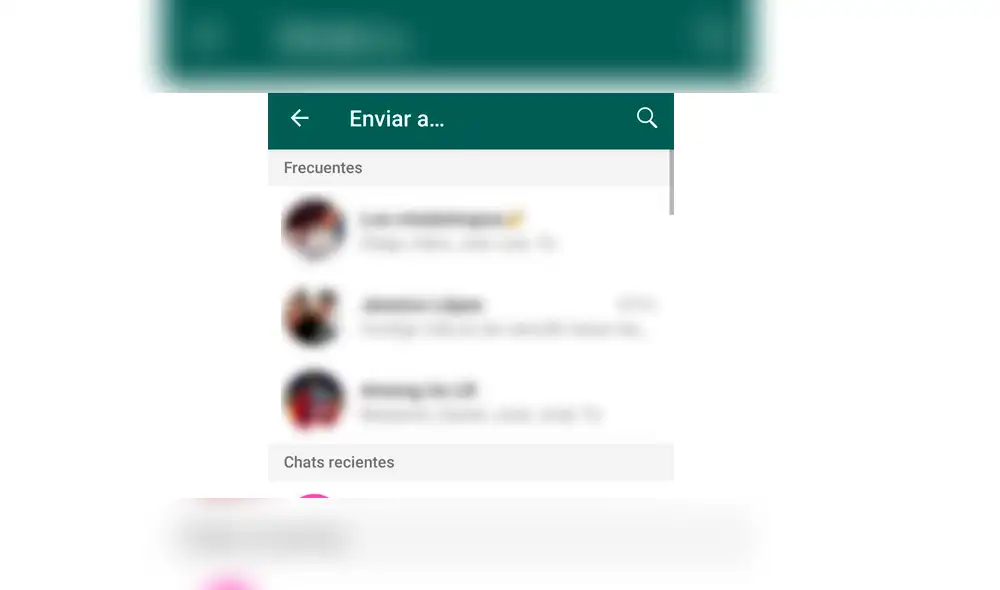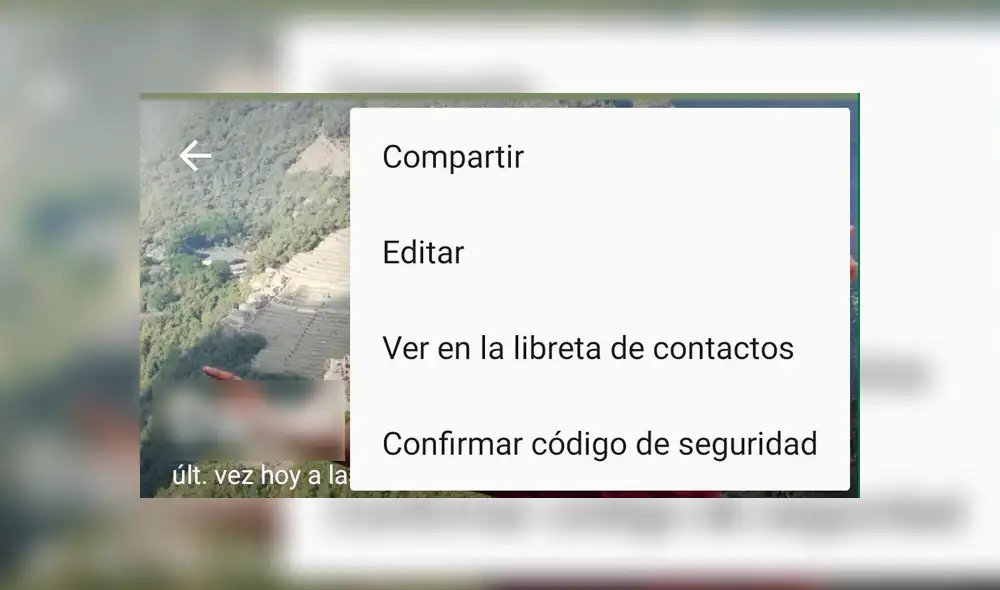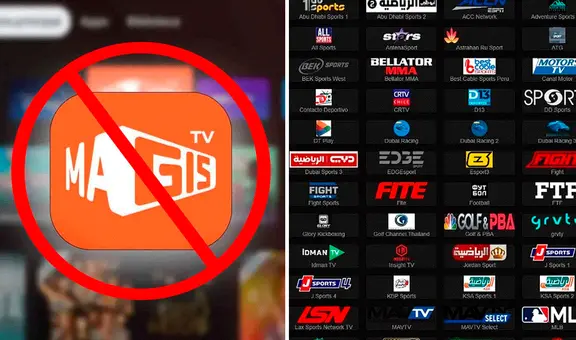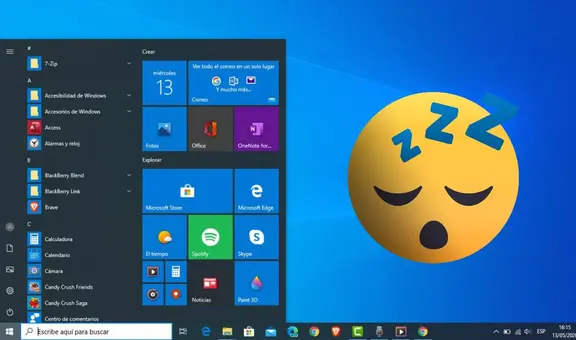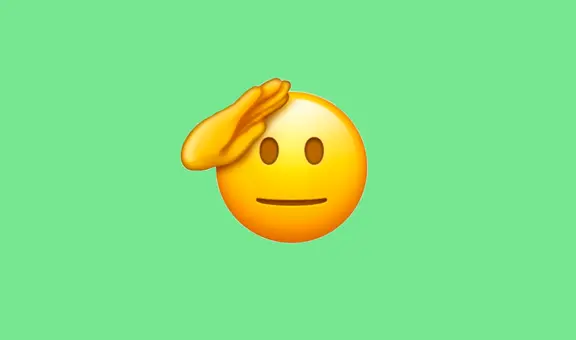WhatsApp: ¿conoces el truco que te permite saber cómo te pusieron tus contactos en su agenda [FOTOS]
Toma nota. Si instalaste WhatsApp en un Android o iPhone, debes aprender el truco que te permite saber el nombre (o apodo) que tus amigos te pusieron en su agenda.
- ¿Qué fue lo más buscado en Google Perú en el 2025? Los temas de mayor interés entre los peruanos
- ¿Qué es WhatsApp Plus y por qué debes evitar instalarlo en tu smartphone?
Solo algunos lo conocen. Si acabas de instalar WhatsApp en tu celular, sea Android o iPhone, debes tener presente que la aplicación de mensajería instantánea posee varios trucos secretos que la mayoría de personas no sabe. Uno de ellos se acaba de viralizar en las redes sociales, ya que revelará el nombre o apodo que te pusieron tus amigos, familiares o compañeros de trabajo. ¿Quieres aprenderlo? Aquí te vamos a detallar todos los pasos.
Este método está disponible para todos los usuarios de Android y iPhone. Asimismo, no necesitas descargar ninguna aplicación extraña en tu teléfono, solo debes seguir los siguientes pasos.
TE RECOMENDAMOS
TEMU VS. ALIEXPRESS: ¡AQUÍ ESTÁN LOS MEJORES PRECIOS! | TECHMOOD
PUEDES VER: ¿Para qué sirve el pequeño agujero que encontramos en la parte inferior del celular? [VIDEO]
1. Entra a WhatsApp y abre la conversación que hayas tenido con un amigo, familiar, compañero de trabajo, etc.
2. Pídele que te comparta tu número, pero no escribiéndolo, sino a través de la aplicación. ¿Cómo se hace?
3. Tu contacto debe entrar a tu perfil.
4. Luego tendrá que pulsar los tres puntos que se encuentran en la esquina superior derecha.
5. Le saldrán varias opciones, la primera se llama ’Compartir’.
PUEDES VER: WhatsApp: ¿cómo evitar que la pantalla de tu celular se prensa cuando te envían un mensaje?
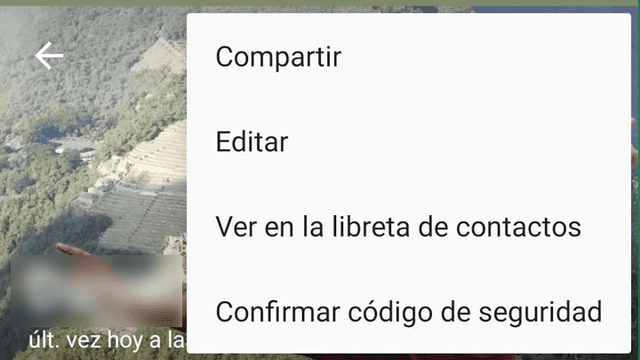
Truco funciona con Android o iPhone. Foto: Composición La República.
PUEDES VER: Motorola Razr 5G: se filtran las características y el precio de su teléfono ‘sapito’ [FOTOS]
6. WhatsApp le mostrará todos sus contactos, debe buscarte a ti.
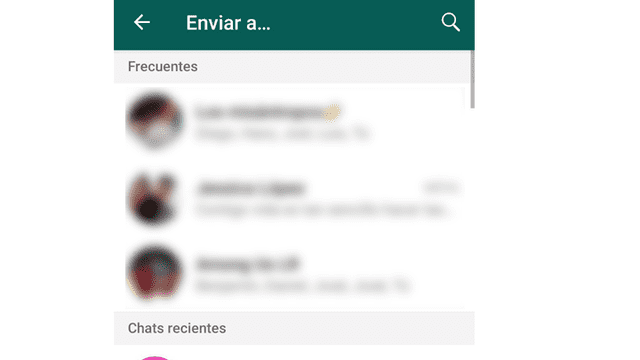
No necesitas descargar ninguna app adicional. Foto: Composición La República.
7. Tiene que enviar y eso sería todo.
En la conversación privada, aparecerá tu número y el nombre (o apodo) con el que tu amigo decidió agregarte a la agenda de su celular. Si no te gusta cómo te tiene añadido, puedes pedirle que lo cambie.
Vale resaltar que en la Google Play, la tienda virtual de los dispositivos Android, existen muchas aplicaciones que prometen decirte este dato de WhatsApp. No las instales, ya que todas son falsas, el único método legal y que funciona es el mencionado anteriormente.
PUEDES VER: Xiaomi Poco M2: un teléfono económico equipado con una poderosa batería de 5.000 [FOTOS]
¿Cómo destacar mensajes importantes?
Si te molesta estar revisando una conversación de WhatsApp para encontrar un mensaje importante, entonces debes saber que existe un truco secreto con el que podrás destacar todo lo que creas conveniente y de esta forma encontrarlo rápidamente.
Solo debes mantener el dedo pulsado sobre el mensaje de WhatsApp que quieres destacar hasta que se remarque de color azul. En ese momento, en la parte superior de la interfaz se habilitarán diferentes opciones, una de ellas es el icono de estrella.
Recupera una conversación borrada accidentalmente
Si por algún motivo borraste una conversación de WhatsApp con fotos y videos muy importantes, entonces tienes que saber que existe un truco muy sencillo que te permitirá recuperarlos. A continuación, te vamos a enseñar cómo.
El truco secreto, que pocas personas conocen, solo funciona si el usuario de WhatsApp realizó una copia de seguridad de la aplicación de mensajería instantánea. Si cumples este requisito, no dudes en revisar este video para más detalles.
PUEDES VER: Android 11 ya está disponible y estos son los móviles que recibirán la actualización [FOTOS]
Mira videos de YouTube sin salir de la app
WhatsApp presentó un importante progreso de su herramienta ‘Picture-in-Picture’ (PiP), la cual permite facilitar la visualización de videos de Youtube desde los mismos chats de conversación, es decir, ya no es necesario abandonar la app.
Esta novedad de WhatsApp llegó para los usuarios de Android que podrán seguir reproduciendo videos de YouTube a través de una ventana flotante cuando cambias a otro chat o incluso si sales de la plataforma y accedes a otras aplicaciones.
PUEDES VER: Android 11 llegará a smartphones con funciones de privacidad para que no espíen tus conversaciones
¿Cómo ocultar el ‘en línea’?
Aunque no lo creas, existe un truco secreto de WhatsApp, que pocos usuarios conocen, que te permite ocultar el ‘en línea’ y el ‘escribiendo’ a tus amigos que te tengan como contacto en la aplicación de mensajería instantánea.
Si quieres conoce este fantástico truco secreto de WhatsApp, que te permitirá ser ‘invisible’, entonces no dudes en revisar el siguiente video, el cual no tardó en hacerse tendencia en las redes sociales, especialmente en YouTube.
PUEDES VER: Android 11: cómo participar del programa beta para Huawei, Xiaomi, Oppo y Realme [VIDEO]
¿Cómo activar el ‘modo oscuro’?
El ‘modo oscuro’ de WhatsApp cambia el color verde que caracteriza a la aplicación de mensajería instantánea y lo reemplaza con un negro, esto para proteger la vista de los usuarios que chatean por la noche con sus amigos, familiares, compañeros de trabajo, etc.
Si quieres usar el ‘modo oscuro’ de WhatsApp, entonces te recomendamos aplicar el siguiente truco secreto que acaba de ser compartido en YouTube y que miles de personas ya están utilizando con resultados muy satisfactorios.
Así puedes leer los mensajes eliminados
Algunas personas suelen eliminar sus mensajes de WhatsApp antes de ser leídos, esto muchas veces molesta al destinatario, quien se queda con la duda de saber qué decía el texto borrado. Si tu perteneces a este grupo, existe un truco que te fascinará.
Este truco secreto, que muy pocas personas conocen, te permite leer los mensajes eliminados de WhatsApp y si quieres aprenderlo, entonces deberás seguir los pasos que te mostramos en el siguiente video que fue publicado en YouTube.
¿Cómo hacer negrita, cursiva y subrayado?
Pocos usuarios de WhatsApp saben que la aplicación te permite poner en negrita, cursiva y subrayado ciertos textos, esto con la finalidad de resaltar dichos mensajes y que de esta manera la otra persona sepa que son importantes.
Vale resaltar que esta función está disponible para todos los usuarios de WhatsApp, no solo para los de Android, sino también para los de iPhone. Si quieres saber cómo poner negrita, cursiva o subrayado, entonces mira el siguiente video.
PUEDES VER: LG Wing: filtran video del nuevo smartphone doble pantalla que gira en tu mano y forma una 'T'
WhatsApp y el truco secreto para convertir los audios que te envían en mensajes de texto
Miles de usuarios han quedado sorprendidos al saber que existe un método secreto que nos permite convertir en mensajes de texto los audios que nos envían al WhatsApp. Este genial truco puede servirnos de gran ayuda cuando nos encontramos en clases o en una reunión de trabajo y no podemos reproducir las notas de voz que nos llegan.
Para aquellos usuarios que quieren saber el contenido de los mensajes de voz sin tener que escucharlos. Te explicamos el increíble truco que debes aplicar para transcribir a texto lo que nos hayan mandado a WhatsApp de forma sencilla y gratuita.
¿Cómo crear y descargar stickers animados?
¿Cómo crear y descargar stickers animados para WhatsApp desde ya? Esta pregunta es muy anterior a la actual versión beta y ya se ha resuelto con algunos métodos. Aquí te detallaremos el más práctico.
- Ingresa al sitio web de GIPHY stickers siguiendo este enlace.
- Busca un sticker animado en la pestaña Explore o en la pestaña Reactions
- Agrégalo a tus favoritos como acceso rápido, para así poder descargarlo y enviarlo no solo a WhatsApp, sino también por Facebook, Messenger, Instagram y hasta Twitter y Pinterest.
Por si no lo sabías, enviarás esta imagen encontrada como GIF, un formato que WhatsApp acepta y que muestra muy detalladamente en cualquier conversación. Esta función está disponible tanto en Android como iPhone.
WhatsApp recibe la función para añadir contactos con código QR en teléfonos Android
A través del portal WABetaInfo se dio a conocer que WhatsApp recibiría la nueva función que permite a los usuarios añadir contactos mediante un código QR. Esta esperada característica solo estaba disponible en la beta de iOS. Sin embargo, un reciente reporte señala que también se puede utilizar en teléfonos Android.
WhatsApp había habilitado recientemente el soporte para códigos QR en las últimas actualizaciones beta de iOS en TestFlight y este viernes WhatsApp está implementando oficialmente la función para todos los probadores beta de Android.
PUEDES VER: Facebook anuncia que ya no se podrá reenviar un mensaje a más de cinco personas en Messenger [VIDEO]
Abandona los grupos sin que nadie lo sepa
Si estás cansado de pertenecer a un grupo de WhatsApp, pero te da vergüenza abandonarlo, debes saber que existe un truco secreto con el que podrás decirle adiós a ese molesto chat grupal y nadie se dará cuenta de que te fuiste.
Si estás ansioso de conocer este fantástico truco de WhatsApp, que pocas personas conocen, lo único que deberás hacer es seguir los pasos que te muestra el siguiente video que no tardó en volverse tendencia en las redes sociales.
PUEDES VER: WhatsApp: alertan sobre peligrosos mensajes que congelan la app y nos obligan a desinstalarla
¿Cómo poner videos en tus estados?
Si sueles compartir estados de WhatsApp, pero solo publicas fotos, entonces te interesará saber que existe un truco secreto con el que podrás postear pequeños videos que estarán visibles duramente 24 horas, luego se eliminarán automáticamente.
Si tu quieres saber este truco secreto y dejar sin palabras a todos tus contactos de WhatsApp, entonces lo único que debes hacer es seguir los pasos que te muestra el siguiente video, el cual tiene miles de reproducciones en YouTube.
¿Cómo poner música en tus estados?
WhatsApp es una app de mensajería instantánea utilizada para compartir fotos, videos o realizar videollamadas. Pero eso no es todo, también cuenta con una sección de ‘estados’ que permite a los usuarios publicar mensajes por 24 horas.
Gracias a un ‘truco’ compartido por un usuario de YouTube, vamos a poder colocar en los estados de WhatsApp nuestras canciones favoritas. Si quieres saber cómo hacerlo, entonces no dudes en revisar el siguiente video que causa furor en las redes.
¿Cómo crear stickers fácilmente?
WhatsApp permite crear nuestros propios stickers con cualquier fotografía o imagen que tengamos guardada en el smartphone. Para lograr crear pegatinas de calidad podemos usar cualquiera de estas dos aplicaciones.
La primera se llama Sticker Maker y está disponible para los usuarios de Android e iOS. Esta aplicación es muy sencilla de usar y podrás elegir cualquier fotografía que tengas en tu teléfono, pueden ser tus amigos, compañeros de trabajo, familiares, etc.
La segunda app se llama WSTicK y te ofrece herramientas para borrar el fondo de las fotos o recortar su tamaño. Su versión gratuita permite guardar 16 stickers por paquete, pero su versión de pago admite hasta 30.
Cómo crear un chat contigo mismo
El truco está en utilizar los grupos de WhatsApp. Para ello, ingresa a la aplicación y pulsa en el ícono de tres puntos para abrir el menú de opciones. Aquí selecciona “Nuevo Grupo” para crear uno, agrega a un contacto de confianza y finalmente elige un nombre para el chat.
Cuando ya esté creado el grupo de WhatsApp, solo bastará con eliminar al contacto que agregaste previamente. Listo, ahora quedará un chat donde el único participante serás tú y el cual podrás emplear para enviarte mensajes a ti mismo.
WhatsApp: así puedes conseguir un número virtual para crear más cuentas en la app
En Google Play Store existen una infinidad de aplicaciones creadas para este propósito, pero entre las que ofrecen uno de los mejores servicios está Número eSIM, una plataforma que brinda números virtuales compatibles con la entrega de mensajes SMS de verificación.
Esta última característica es imprescindible para poder crear una cuenta nueva en WhatsApp porque, como parte del proceso de registro, la aplicación siempre solicita introducir un código de verificación antes de activar el perfil.
Cuando hayas instalado Número eSIM en tu smartphone, ingresa a la app y coloca tu número de teléfono. A continuación, pulsa en el botón ‘Número de teléfono’ y selecciona la opción ‘Social media numbers’.
Luego, escoge una numeración y un plan de suscripción mensual o anual. Culminado este proceso, ya tendrás activado tu número virtual. Desde la propia aplicación tendrás acceso a las llamadas, mensajes SMS y buzón de voz de dicho teléfono.
Ahora, solo debes ingresar a WhatsApp y registrarte con el número nuevo. Una vez recibas el código de verificación, colócalo en la aplicación para confirmar los datos y listo, ya tendrás tu segunda cuenta habilitada.
Cómo convertir los audios de WhatsApp en mensajes de texto
Miles de usuarios han quedado sorprendidos al saber que existe un método secreto que nos permite convertir en mensajes de texto los audios que nos envían al WhatsApp. Este genial truco puede servirnos de gran ayuda cuando nos encontramos en clases o en una reunión de trabajo y no podemos reproducir las notas de voz que nos llegan.
Para aquellos usuarios que quieren saber el contenido de los mensajes de voz sin tener que escucharlos. Te explicamos el increíble truco que debes aplicar para transcribir a texto lo que nos hayan mandado a WhatsApp de forma sencilla y gratuita.
PUEDES VER: Windows 10: ¿qué pasa si oprimes las teclas ‘Windows’, ‘Control’ y 'O' en una laptop o PC?
WhatsApp: ¿cómo convertir tu rostro en un emoji en IOS?
El paso para crear el Memoji desde Apple es muy sencillo. Lo primero es verificar que tu iPhone tenga iOS 13. A continuación, entramos en ‘Mensajes’ y allí tocamos el cuadro de texto para escribir un texto. También podemos ir a una conversación ya existente.
Lo siguiente consiste en pulsar el icono ‘Animoji’ y después deslizar el dedo hacia la derecha y pulsar en Nuevo Memoji >Añadir nuevo Memoji.
En este punto podremos personalizar nuestro avatar con el tono de la piel, el peinado, los ojos y demás. Cuando tengamos nuestro retrato listo, solo hay que darle clic en ‘ok’ y ya tenemos nuestro Memoji para compartirlo en WhatsApp.
¿Cuál es el significado de la expresión ‘UwU’ que miles usan en Facebook o WhatsApp?
A primera vista, la expresión ‘UwU’ puede sugerirnos un gesto facial que resulta tierno, adorable o hasta triste, con una carga expresiva fácil de identificar y reminiscente de culturas del Asia Oriental como Japón y Corea.
Esta mera idea revela mucho sobre su origen. ‘UwU’ guarda mucha relación de aquella cultura japonesa del emoticón que se ha popularizado desde hace varias décadas y que, tal como otras como ‘T_T’, ‘^.^’ o ‘>.<’, consiste en representar una cara similar a las que vemos en los animes de dicha parte del mundo.
Sin embargo, ‘UwU’ no es tan antigua como algunos de los ejemplos de arriba y la razón es que se trata precisamente de un derivado al conocido emoticón ‘U.U’, cuyo uso ha seguido creciendo con el auge de Facebook, WhatsApp e Instagram.
PUEDES VER: Motorola: se filtra el nuevo Moto G9 Plus con pantalla de 6.8 pulgadas y potente batería [FOTOS]
WhatsApp: así puedes desactivar todas las notificaciones para que nadie sepa quién te escribe
Con esta función desactivarás todas las notificaciones en sonido que te lleguen de WhastApp, sin importar que sean individuales o grupales. La desventaja es que no sabrás en qué momento tienes nuevos mensajes, a menos que abras constantemente la app.
-Dirígete al menú de ‘Ajustes’ y selecciona ‘Notificaciones’.
-Desactiva el interruptor de ‘Tonos de conversación’. Y listo.
También existe esta otra opción en WhastApp, en la que solo te notifica que un contacto te ha enviado un mensaje, pero no muestra cuál es en la sección de notificaciones.
-Dirígete al menú de Ajustes y selecciona Notificaciones
-Desactiva el interruptor de ‘Notificaciones de alta prioridad’. Y listo.
PUEDES VER: WhatsApp: así puedes conseguir un número virtual para crear más cuentas en la app [VIDEO]
WhatsApp: ¿cómo evitar que la pantalla de tu teléfono se encienda cuando te llegan notificaciones?
1. Entra a los ‘Ajustes’ de tu teléfono.
2. Te aparecerán muchas opciones, tienes que buscar una llamada ‘Notificaciones’.
3. Saldrá la lista de programas que instalaste en tu celular. Deberás ubicar WhatsApp.
4. Verás que salen varios ‘Tipos de notificación’ como ‘Notificaciones de grupo’, ‘Notificaciones de llamadas’, ‘Notificaciones de mensajes’, etc.
5. Entra a cada uno de ellos y verás que la opción ‘Notificaciones en pantalla de bloqueo’ está activada, tendrás que deshabilitarla (no mostrar).
Eso sería todo, ahora cuando se comuniquen contigo por WhatsApp y tu celular está en reposo, su pantalla no se prenderá.
PUEDES VER: Windows 10: cómo descargar una máquina virtual con Linux ya instalado en pocos pasos [VIDEO]
WhatsApp: ¿por qué aparecemos ‘en línea’ aunque ya no tengamos abierta la app?
Según detalla Fayerwayer, el polémico ‘glitch’ no es reciente, ya que varias personas que tienen dos o más cuentas se habían percatado del desfase desde hace varios meses. ¿Por qué sucede? Aquí te lo vamos a explicar.
De acuerdo a la mencionada publicación, los teléfonos inteligentes corren un sinnúmero de procesos en segundo plano, por lo que cuando cerramos WhatsApp no significa que se ha dejado de ejecutar por completo.
Por defecto, el servicio de mensajería instantánea suele generar una copia de seguridad de las conversaciones. Eso provoca que el usuario aparezca ‘en línea’, aunque no tenga la aplicación abierta en primer plano.
¿Cuánto dura ese desfase? Fayerwayer señala que, por lo general, el lapso de tiempo dura entre 10 y 30 segundos, durante este periodo nuestros contactos pueden pensar que seguimos conectados, cuando en realidad no es así.